Az internetes streamelés során számos jelszót és bejelentkezési nevet kell megjegyeznie a különböző webhelyekhez. Ne használja ugyanazt a jelszót minden fiókhoz és szolgáltatáshoz. Ezenkívül az egyszerű és gyenge jelszavakat könnyű felfedezni és ellopni. Tehát hosszú és nehezen kitalálható jelszavak használata javasolt.
Jó dolog az, hogy a Firefox beépített jelszókezelővel rendelkezik, amely menti a felhasználóneveket és jelszavakat a webhelyek eléréséhez. Ez a bejegyzés a Firefox jelszókezelő. Megismerheti főbb funkcióit, és azt, hogy hogyan használhatja különféle jelszavak kezeléséhez a Firefoxban.
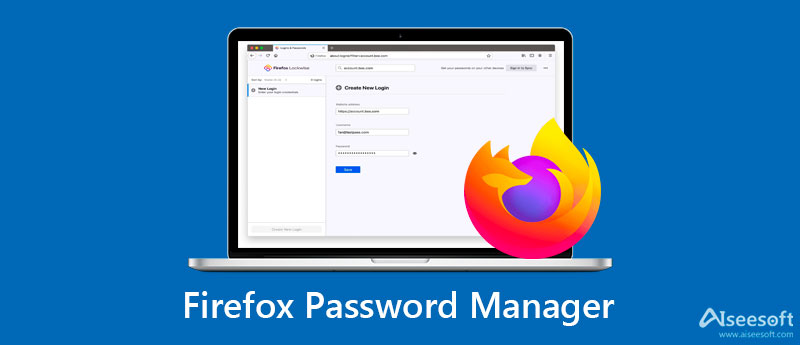
Mozilla Firefox felhasználóként, miközben az interneten lóg, használhatja a böngésző jelszókezelőjét, amellyel könnyedén mentheti és kitöltheti a különböző webhelyek bejelentkezési adatait. Firefox jelszókezelő a beépített jelszókezelő eszköz, amely segít tárolni fiókját, jelszavait és egyéb kapcsolódó bejelentkezési adatait a webhelyek eléréséhez. Kényelmes módja annak, hogy gyorsan bejelentkezzen fiókjába, és megtalálja a mentett jelszavakat.
A Firefox jelszókezelő képes megjegyezni és biztonságosan tárolni a bizalmas információkat. Időt takarít meg a bejelentkezéshez, és elkerüli a különböző jelszavak emlékezését. Amikor legközelebb meglátogatja a webhelyet, a Firefox jelszókezelő automatikusan be tudja jelentkezni.
Ezzel a hivatalos jelszókezelővel megbízható módon hozzáférhet személyazonosságához, tárolhatja személyes adatait stb. A Firefox jelszókezelővel kényelmesen megtekintheti, szerkesztheti és kezelheti a jelszavakat a Firefox böngészőben. A rendkívüli biztonság érdekében elsődleges jelszót ad a számítógépének.
Hol található a jelszókezelő a Firefoxban? Hogyan lehet elérni a mentett jelszavakat? Ez a rész elvezeti Önt a Firefox jelszókezelő használatához. Segítségével megjegyezheti, megtekintheti, kezelheti, szerkesztheti és eltávolíthatja a bejelentkezési adatokat és jelszavakat a Firefoxban.
Amikor megnyit egy bejelentkezést igénylő weboldalt, megadhatja felhasználónevét és a kapcsolódó jelszavát a továbblépéshez. Ha nem tárolt információkat a webhelyhez, a Firefox megkérdezi, hogy kívánja-e menteni ezt a bejelentkezést.
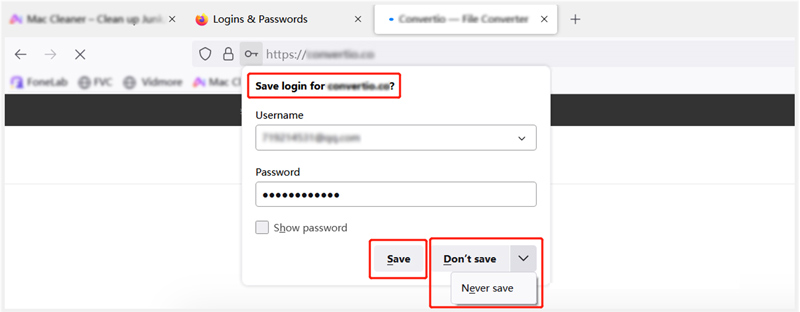
Ha azt szeretné, hogy a Firefox jelszókezelő emlékezzen fiókadataira, egyszerűen kattintson a ikonra Megtakarítás gomb. Ha ezúttal nem szeretné elmenteni felhasználónevét és jelszavát, választhat Ne mentse. Ha szeretné megmondani a Firefox jelszókezelőnek, hogy soha ne őrizze meg a jelenlegi webhelyhez tartozó felhasználóneveket és jelszavakat, kattintson a legördülő menüre Ne mentse, majd válassza ki Soha ne mentse. Kattintson ide, hogy megtudja, hogyan kell képernyőkép a Firefoxon.
A mentett felhasználónevek és jelszavak Firefox böngészőben történő ellenőrzéséhez és szerkesztéséhez kattintson a ikonra menü gombot a jobb felső sarokban az alkalmazás menüpanel megnyitásához. A legördülő menükből válassza ki a Pjelszavak opciót.
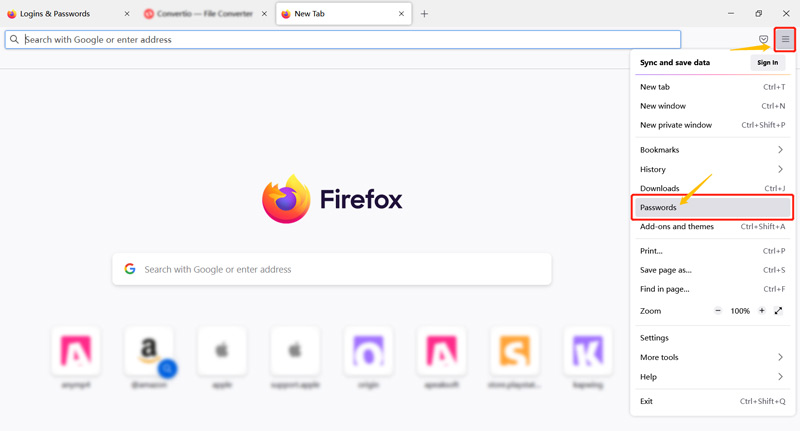
Miután a Jelszavak elemre kattintott, a következő helyre kerül Bejelentkezések és jelszavak oldalon. Itt szabadon ellenőrizheti, másolhatja, szerkesztheti vagy törölheti elmentett bejelentkezési adatait. A bal oldali panelen megjelenik az összes bejelentkezési adatai. Egy bejelentkezésre kattintva kiemelheti azt, majd a jobb oldalon megtekintheti a részletes információkat. rákattinthat a szerkesztése, eltávolítvagy másolat gombot az Ön igényei szerint.
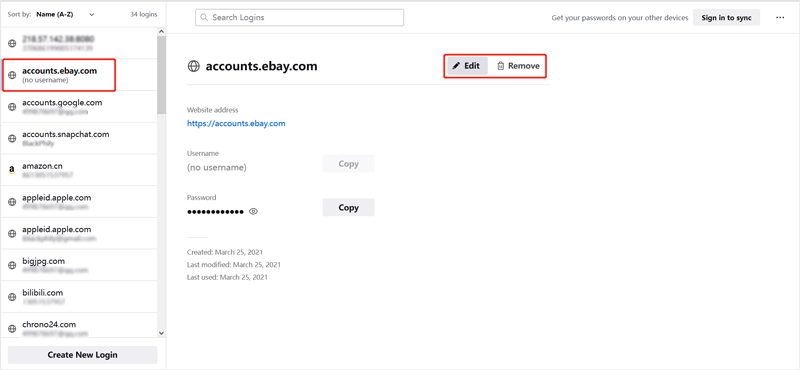
Biztonsági és egyéb okokból érdemes lehet eltávolítani az összes bejelentkezést a Firefox webböngészőből. Amikor belép a Bejelentkezések és jelszavak oldalon kattintson a 3 pontra Nyisd ki menü gombot a jobb felső sarokban, majd válassza ki a Minden bejelentkezés eltávolítása opciót.
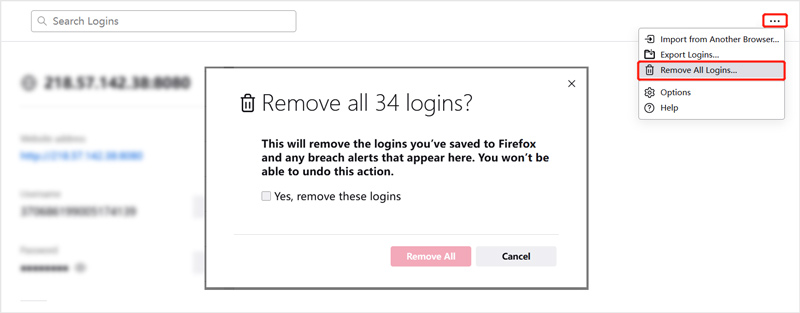
Az Összes bejelentkezés eltávolítása ablakban jelölje be a négyzetet Igen, távolítsa el ezeket a bejelentkezéseket, Majd kattintson a Összes eltávolítása gombot a művelet megerősítéséhez. Kattintson ide, hogy megtudja, hogyan kell távolítsa el a Firefoxot könnyedén.
A Firefox alapértelmezés szerint menti a bejelentkezési adatait, beleértve a felhasználóneveket és jelszavakat. Ha módosítani szeretné a böngésző beállításait és módosítani szeretné a Firefox jelszókezelési funkcióját, kattintson a gombra menü majd válassza ki beállítások legördülő menüjéből.
Az új Beállítások oldalon rákattinthat a Adatvédelem és biztonság panelt a bal oldalon, majd görgessen lefelé a megkereséséhez Bejelentkezés és jelszó szakasz. Itt testreszabhatja a Firefox különféle beállításait.
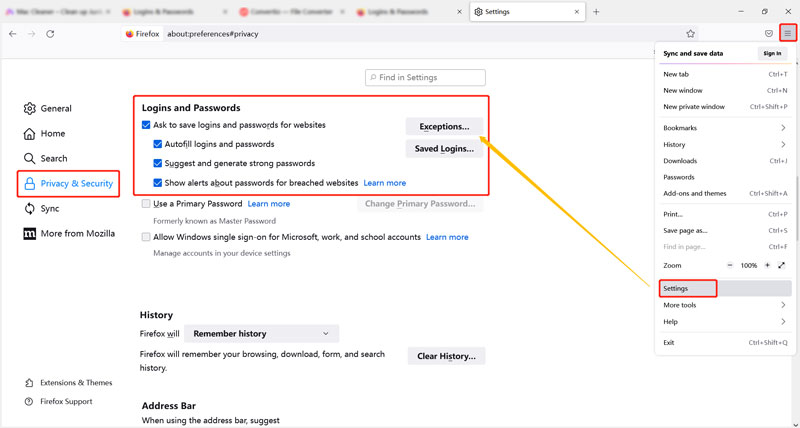
Ha meg szeretné akadályozni, hogy a Firefox elmentse egy bizonyos webhely bejelentkezési adatait és jelszavait, kattintson a gombra kivételek gombot, majd adja meg a webhely címét. Kattints a változtatások mentése gomb megerősítéséhez.
iOS-felhasználóként érdemes lehet megkeresni, megtekinteni és szerkeszteni az iPhone és iPad készülékére mentett összes jelszótípust. Használhatja az összes funkciót iPhone Jelszókezelő hogy ezt tegye. Kényelmes módot kínál különféle fontos jelszavak kezelésére, beleértve az iCloud kulcstartót, az Apple ID-t, a képernyőidő-jelszót, a Firefox jelszavakat, a hitelkártyákat, a Wi-Fi jelszavakat, az e-mail-bejelentkezéseket, a google jelszavakat stb.


Letöltések
100% biztonságos. Nincsenek hirdetések.
100% biztonságos. Nincsenek hirdetések.
1. Miért nem találom a Firefox Lockwise alkalmazást az App Store-ban az iPhone-omon?
Tudnia kell, hogy a Mozilla megszüntette a Firefox Lockwise támogatását. Tehát nem találja és telepítheti az alkalmazást iOS és Android eszközökön. A Firefox Lockwise alkalmazás továbbra is működhet eszközén. De nem kap további támogatást vagy biztonsági frissítéseket. Minden funkciója beépült a Firefox alkalmazásba.
2. Hozzáadhatok több fiókot egy webhelyhez a Firefoxban?
Igen, a Firefox jelszókezelő lehetővé teszi több fiók hozzáadását és kezelését egy webhelyhez. Amikor belép az oldalra, manuálisan hozzáadhat egy másik fiókot, és mentheti bejelentkezési adatait. A Firefox elmenti az összes bejelentkezést az oldalra. Amikor legközelebb megérkezik az oldalra, a bejelentkezési mezőben könnyedén kiválaszthatja a Firefox által használni kívánt bejelentkezési adatokat.
3. Hogyan exportálhatok bejelentkezési adatokat és jelszavakat a Firefoxba egy másik böngészőből?
Ha Ön új Firefox-felhasználó, és gyorsan szinkronizálni szeretné az összes fiókját és jelszavát a valaha használt webböngészőből, például a Chrome-ból a Firefoxba, kattintson a Menü gombra a jobb felső sarokban, és válassza a Jelszavak lehetőséget. a Bejelentkezések és jelszavak lapra. További menük megjelenítéséhez kattintson a hárompontos ikonra. Ezt követően az Importálás másik böngészőből funkcióval másolhatja a bejelentkezéseket. Exportálhat bejelentkezési adatokat, jelszavakat, könyvjelzőket, előzményeket, beállításokat és egyebeket a Microsoft, az IE és a Chrome böngészőből.
Következtetés
Firefox jelszókezelő segíthet megjegyezni és megőrizni a webhelyek különböző jelszavait. Remélhetőleg ebből a bejegyzésből további hasznos információkat tudhat meg róla. Ha további kérdései vannak a Firefox hivatalos jelszókezelésével kapcsolatban, írjon nekünk.

Az iPhone Password Manager egy nagyszerű eszköz az iPhone-ra mentett összes jelszó és fiók megtalálásához. Ezenkívül exportálhatja és biztonsági másolatot készíthet jelszavairól.
100% biztonságos. Nincsenek hirdetések.
100% biztonságos. Nincsenek hirdetések.